Stappen voor Herstel en Preventie
Je website gehackt? Dat kan een nachtmerrie zijn voor elke eigenaar. Gelukkig zijn er stappen die je kunt nemen om je website te herstellen en toekomstige hacks te voorkomen. Hier zijn de stappen die je kunt volgen als je WordPress-website gehackt is.
Stap 1: Paniek niet! Zet je gehackte website offline
Zodra je vermoedt dat je website gehackt is, is het verstandig om de website tijdelijk offline te halen. Zo voorkom je verdere schade en bescherm je je bezoekers.
Zet een “maintenance” of onderhoudsmodus aan. Zo kun je werken aan het herstel zonder je bezoekers in gevaar te brengen. Ook de bezoekers zien nu in plaats van een gehackte website een melding dat er aan gewerkt wordt.
Je kan je website gemakkelijk in onderhoudsmodus zetten door de volgende code in je functions.php van je thema te zetten.
function wp_maintenance_mode() {
if (!current_user_can('edit_themes') || !is_user_logged_in()) {
wp_die('<h1>Onderhoud</h1><br />Website is in gepland onderhoud. Probeer het later opnieuw.');
}
}
add_action('get_header', 'wp_maintenance_mode');
Stap 2: Scan je gehackte website op malware
Gebruik een beveiligingsplugin zoals Wordfence, Sucuri of MalCare om je site op malware (schadelijke/kwaadaardige software) te scannen. Deze plugins kunnen vaak de eerste tekenen van malware opsporen en je een idee geven van de schade van je gehackte website.
Installeer de plugin via FTP als je dashboard niet bereikbaar is. Scan je bestanden via de plugin en verwijder verdachte bestanden.
Stap 3: Verwijder verdachte gebruikers en stel wachtwoorden opnieuw in
Ga naar je WordPress-dashboard en controleer de gebruikerslijst op onbekende accounts. Verwijder verdachte accounts en stel wachtwoorden opnieuw in voor alle gebruikers.
Verander ook je wachtwoord bij je hostingprovider (ftp) en database. Vergeet je aangepaste wachtwoord van de database ook niet in je wp-config.php te veranderen.
Stap 4: Controleer je thema’s en plugins
Veel hacks gebeuren via verouderde of onveilige plugins en thema’s. Update alles naar de laatste versie en verwijder plugins en thema’s die je niet gebruikt.
Overweeg om alleen plugins en thema’s van betrouwbare bronnen zoals WordPress te gebruiken.
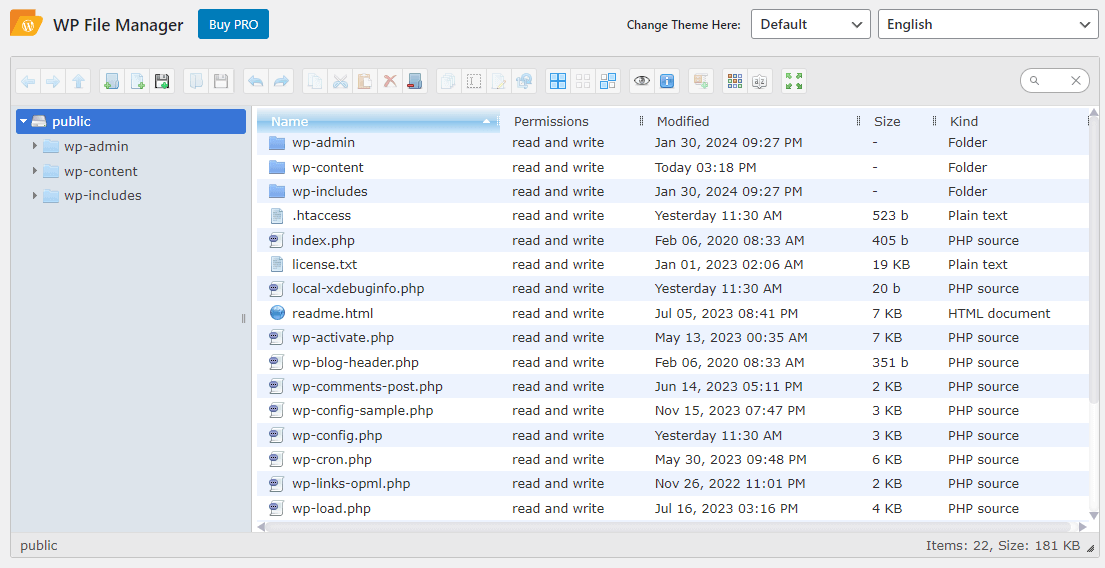
Stap 5: Herstel je WordPress-bestanden
Als je regelmatig back-ups hebt gemaakt, kun je proberen om een back-up terug te zetten van voor de hack. Als je geen backup hebt kan je ook al je WordPress bestanden verwijderen en de bestanden van WordPress opnieuw downloaden. Bestanden die je wel moet laten staan zijn meestal:
- .htaccess
- wp-content (de gehele map)
- .git (indien aanwezig)
- .gitignore (indien aanwezig)
- wp-config.php
Stap 6: Beveilig je website voor de toekomst
Een aantal tips om je website te beveiligen tegen toekomstige hacks:
- Houd WordPress, thema’s en plug-ins up-to-date
- Gebruik sterke wachtwoorden
- Beperk inlogpogingen
- Installeer een SSL-certificaat
- Gebruik betrouwbare thema’s en plug-ins
- Maak regelmatig back-ups
- Voeg een firewall toe
- Maak gebruik van Cloudflare
Meer hierover kan je in onze blog WordPress website beveiligen: 8 essentiële stappen lezen.
Hulp
Is het met bovenstaande stappen nog niet gelukt om je website weer online en vrij van malware te krijgen, dan kunnen wij altijd met je mee kijken of het probleem voor je oplossen.

